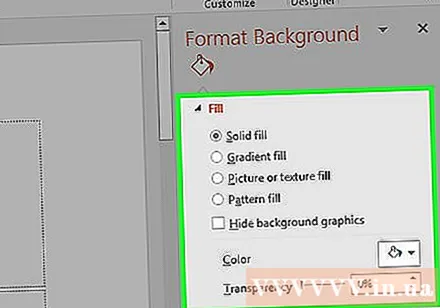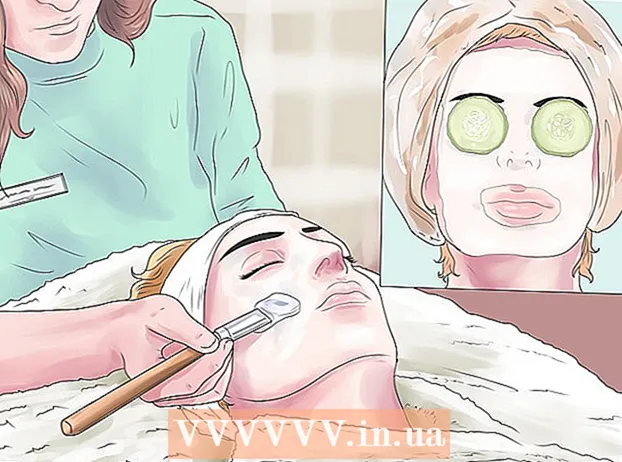Müəllif:
Laura McKinney
Yaradılış Tarixi:
8 Aprel 2021
YeniləMə Tarixi:
1 İyul 2024

MəZmun
PowerPoint-də arxa planı formatlaşdırma bizə bir kompüterdən və ya şəbəkədən şəkillər seçməyə və slayd (slayd) üçün fon kimi istifadə etməyə imkan verir. Bu fonu birdən çox slayd üçün qura və ya bütün təqdimata tətbiq edə bilərsiniz. Daha çox estetik bir toxunuş üçün arxa plan görüntüsünə effektlər də əlavə edə bilərsiniz. Arxa plan elementlərini dəyişdirə bilmirsinizsə, slayd masterini düzəltməlisiniz.
Addımlar
3-cü hissə: Fotoşəkil əlavə etmək
PowerPoint təqdimatını açın. PowerPoint təqdimatında hər hansı bir slaydın arxasına qrafik şəkil əlavə edə bilərsiniz. Əvvəlcə PowerPoint-də düzəltmək istədiyiniz təqdimatı açın.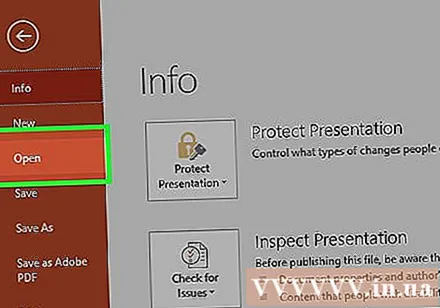
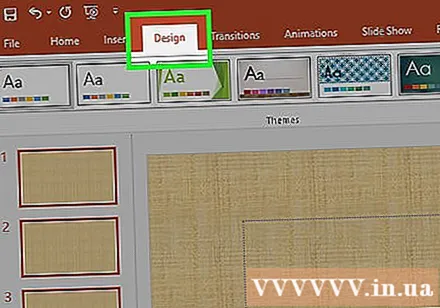
Pəncərənin yuxarı hissəsindəki Dizayn sekmesini vurun. Dizayn alətləri görünəcəkdir.
Dizayn lentinin sağındakı "Arxa Planı Formatla" düyməsini vurun. Ekranın arxa tərəfində Format arxa paneli görünəcək.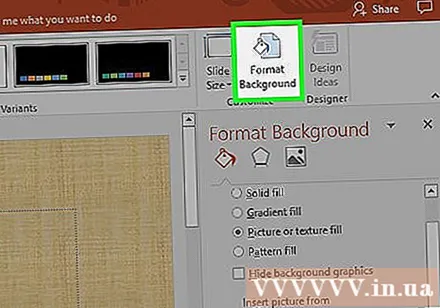
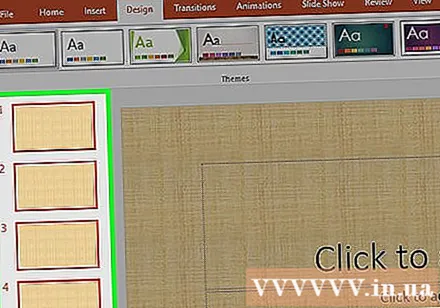
Arxa planı tətbiq etmək istədiyiniz slaydı seçin. Varsayılan olaraq, arxa plan yalnız aktiv slayda aiddir. Düyməni basıb saxlaya bilərsiniz Ctrl / And əmr və seçmək üçün soldakı slaydlar siyahısındakı hər bir slaydı vurun.- Təqdimatdakı hər slayda arxa plan tətbiq etmək istəyirsinizsə, bu hissənin sonunda edə bilərsiniz.
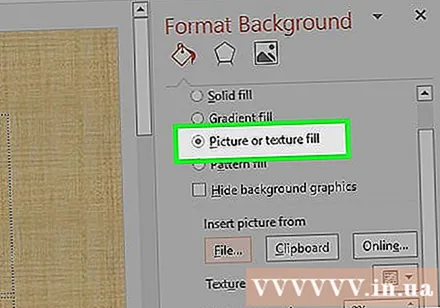
"Şəkil və ya toxuma doldurulması" seçin (Şəkil və ya toxuma arxa planı). Bu, bir arxa plan şəkli seçməyə imkan verəcəkdir.- Düz rəng, gradient rəng və naxış kimi fərqli doldurma variantları var. Bir seçimi tıkladıqdan sonra əlavə ekran seçimləri də görünəcəkdir. Bu yazı yalnız arxa plana foto və qrafika əlavə etməyə yönəlmişdir.
Arxa fon olaraq əlavə etmək istədiyiniz şəkli seçin. Arxa fon şəklinin uzanmaması və keyfiyyətini itirməməsi üçün şəkil 1280 x 720 piksel olmalıdır.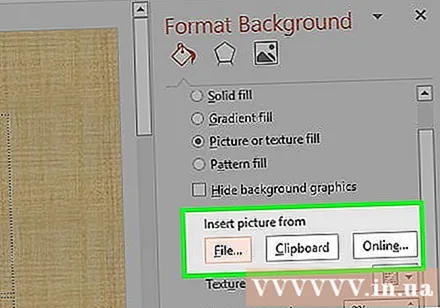
- Kompüterinizdəki şəkli seçmək üçün "Fayl" düyməsini basın. Bir fayl brauzeri açılacaq, beləliklə istifadə etmək üçün şəkilə keçə bilərsiniz.
- Onlayn mənbələrdən şəkillər tapmaq üçün "Onlayn" düyməsini vurun. Google'da axtarış edə, OneDrive-da saxlanan fotoları seçə və ya Facebook və ya Flickr hesabınızdan fotoşəkillər əldə edə bilərsiniz.
- Mövcud fon toxumasını seçmək üçün "Doku" menyusunu vurun. Təsviri özünüz daxil etməsəniz, mövcud seçimlərdən istifadə edə bilərsiniz.
Bütün slaydlar üçün bir şəkil təyin etmək üçün "Hamısına tətbiq et" düyməsini basın. Çox vaxt fotoşəkillər yalnız seçdiyiniz slaydlar üçün arxa plan olaraq əlavə olunur. Hər slayta müraciət etmək istəyirsinizsə, "Hamısına tətbiq et" düyməsini basın. Yeni arxa plan şəkli, daha sonra yaratdığınız da daxil olmaqla bütün slaydlar üçün qurulacaqdır. reklam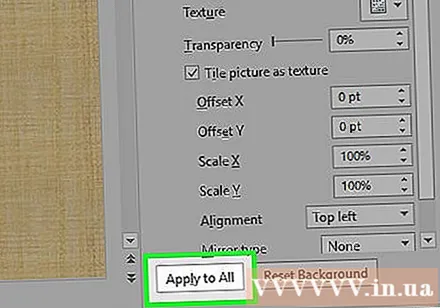
3-cü hissə 2: Təsirlərin tətbiqi
Təsvir üzərində toxunmuş toxuma yaratmaq üçün "Çini şəkil toxuma kimi" qutusunu işarələyin. Bu seçim kiçik şəkillər üçün uygundur və şəkillər arasında davamlılıq yaradacaqdır.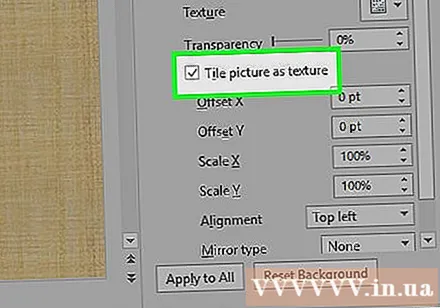
Aşağıdakı paneldən istifadə edərək interlacing effektini tənzimləyin. Qapalı şəkillər arasındakı boşluğu fərdiləşdirmək, çoxaltmaq olub-olmadığını seçmək və hizalamaq üçün idarəetmə panelindən istifadə edə bilərsiniz.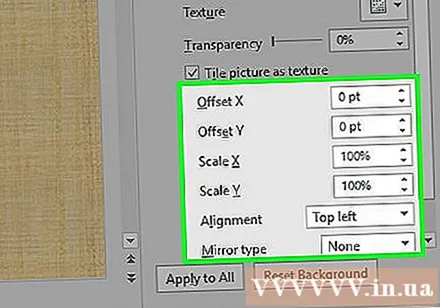
Görüntünün şəffaflığını tənzimləmək üçün şəffaflıq sürgüdən istifadə edin. Bu seçim slayta bir filiqran (su nişanı) əlavə etmək istəyirsinizsə xüsusilə faydalıdır. Arxa fon şəklinin yüksək səviyyədə şəffaflıqla qurulması, slayddakı məlumatları gizlətmədən və təsir göstərmədən fotoşəkil müəllif hüququ üçün istifadə etməyə imkan verəcəkdir.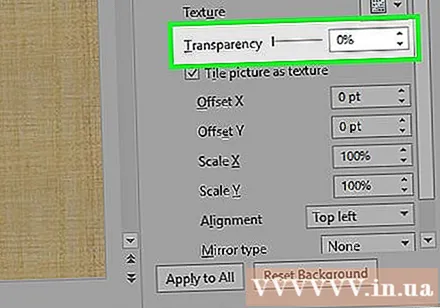
Təsiri tətbiq etmək üçün "Fonları Formatla" menyusunun yuxarı hissəsindəki "Effektlər" düyməsini vurun. Bu menyu, arxa plan şəklinizə tətbiq etmək üçün fərqli effektlər seçməyə imkan verir. Üzərində gəzdiyiniz zaman menyuda hər bir seçimin yanında bir önizləmə görəcəksiniz.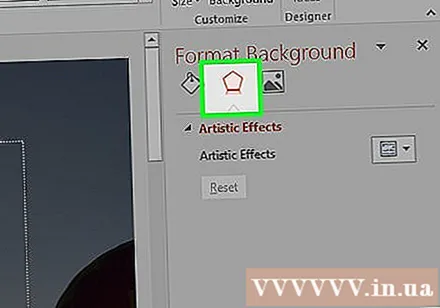
- "Bədii effektlər" menyusunu vurun və istifadə etmək istədiyiniz effekti seçin.
- Effekt seçdiyiniz zaman əlavə seçimlər aşağıda görünə bilər. Bu seçimlər seçdiyiniz effektə görə fərqli olacaq.
Bütün slaydlara effekt tətbiq etmək üçün "Hamısına tətbiq et" düyməsini basın. Təqdimatdakı bütün slaydlar seçdiyiniz arxa görüntü və effektdən istifadə edəcəkdir. reklam
3-cü hissə 3: Slayd Master görünüşündən istifadə
PowerPoint-də Görünüş sekmesini vurun. Müxtəlif görünüş seçimləri görünür.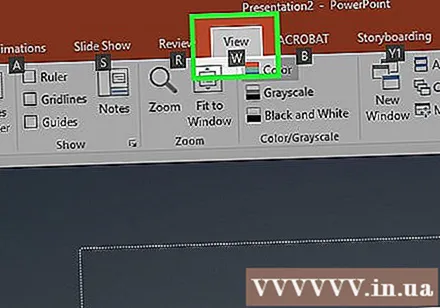
"Slayd Master" düyməsini basın. Bütün əsas slaydların siyahısı sol bölmədə görünəcək. Bu, təqdimatınızdakı müxtəlif məzmun növləri üçün mövzu slaydı. Əsas slayddakı qrafika və tema seçimləri adi fon parametrlərini ləğv edir.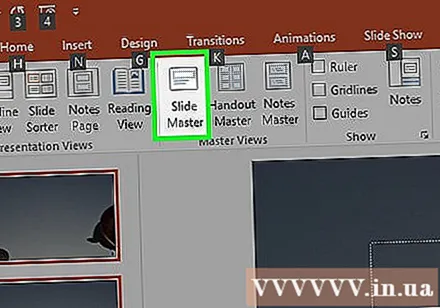
Düzəliş etmək istədiyiniz əsas slaydı seçin. Slayd əsas görünüşdə açılır. Əsas slayd şousunu görmək üçün siyahıda yuxarıya keçməlisiniz.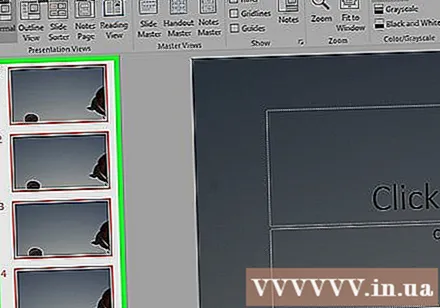
- Əsas siyahıda fərqli slaydlar fərqli slayd tərtibatı üçündür. Əsas slaydda edilən dəyişikliklər eyni düzeni olan bütün slaydlara şamil ediləcəkdir. Əsas siyahı slaydı təqdimatdakı bütün slaydlara şamil olunacaq.
"Fon Üslubları" düyməsini vurun və seçin "Arxa planı formatlayın.’ Arxa Planı formatla yan panel açılır.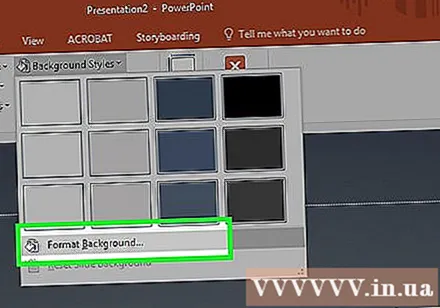
Əvvəlki hissədəki addımlardan sonra arxa planı tənzimləyin. Arxa planı formatla yan çubuğu açıldıqdan sonra, yuxarıda göstərilən addımlara görə arxa plan qrafikini tənzimləyə bilərsiniz. Yeni görüntüyü əsas fon olaraq təyin etmək üçün "Şəkil və ya toxuma dolması" seçimini istifadə edin. Bu fon şəkli təqdimatdakı bütün slaydlara tətbiq olunacaq. reklam